发布时间:2022-08-05 11: 13: 41
品牌型号:MacBook Air
系统:macOS 10.13
软件版本:Paragon NTFS for Mac 15
如今大家都追求便捷的工作生活,优盘的使用便非常普遍,但mac优盘无法写入怎么解决?这是因为连接了ntfs格式优盘,需要将优盘格式化,或使用数据读写软件使mac获得读写权限。mac无法读取windows分区怎么办?同样可以格式化分区,或安装数据读写软件。下面来看详细介绍吧!
一、mac优盘无法写入怎么解决
优盘在Windows可以正常使用,但连接到mac,仅能【只读】,不能写入、取出、修改数据。
原因:如果可以正常读,不能写入数据,通常是因为连接的优盘为ntfs格式。
1.查看格式方法:
(1)查看简介:
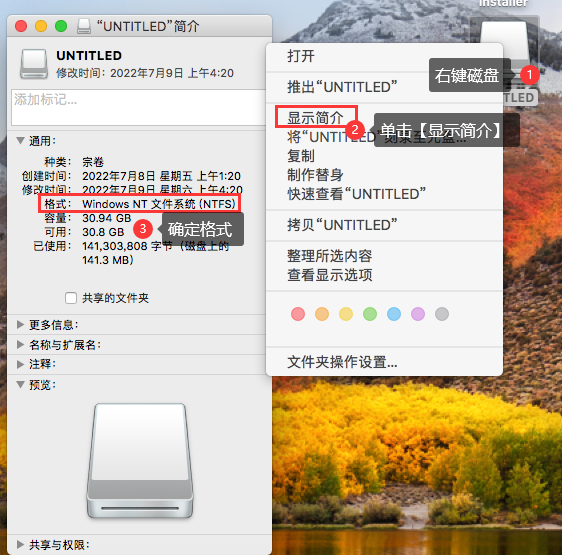
优盘连接mac,右键优盘,单击下拉菜单【显示简介】。在简介【通用】区域可查看优盘格式。或者通过磁盘工具查看优盘格式(如图2-3)。
(2)磁盘工具
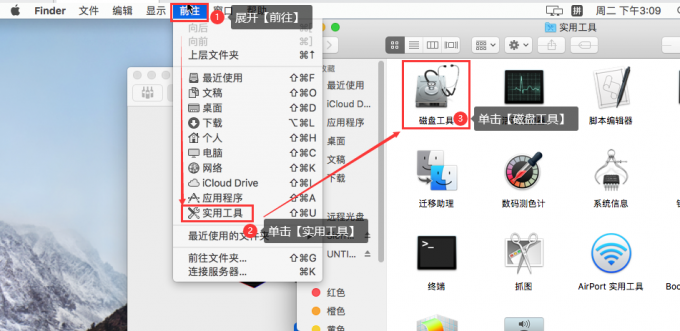
单击展开mac顶部菜单栏【前往】,单击下拉菜单内【实用工具】,在工具面板内双击启动【磁盘工具】。
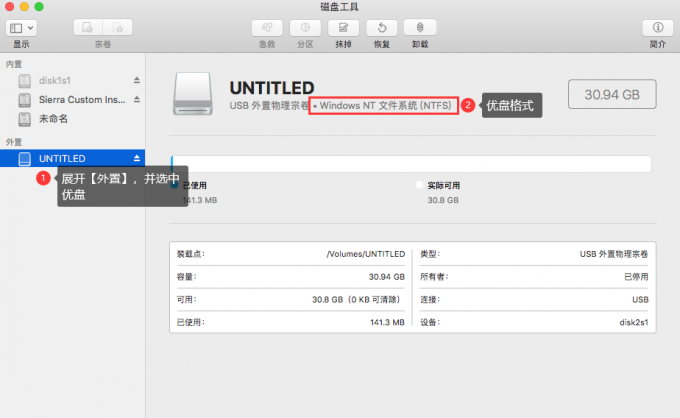
启动【磁盘工具】后,展开挂载卷列表内【外置】,选中优盘名称,在右侧便可确定优盘格式。
2.解决方案:
可以直接使用【磁盘工具】将优盘格式化为mac可以正常读写的exfat、fat32、APFS等格式。或使用第三方数据读写软件,这里推荐我自己正在使用的Paragon NTFS for Mac 15(第二部分再做详细介绍)。
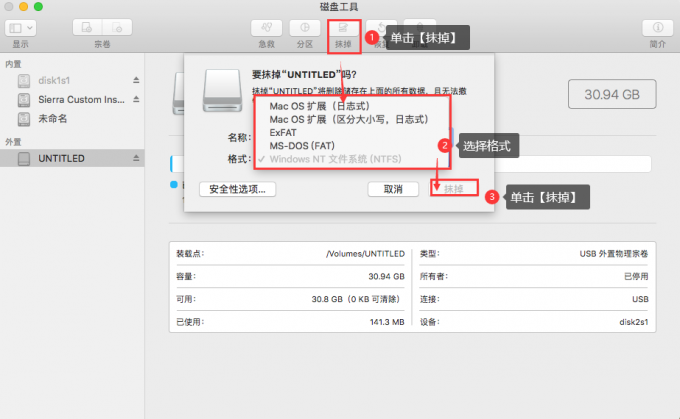
在【磁盘工具】选中优盘后,单击顶部工具栏【抹掉】,在弹窗【格式】下载菜单内选中mac可正常读写的格式,如exfat,单击【抹掉】,稍等片刻便能将ntfs格式转换为mac可正常写入数据的exfat格式。
在使用磁盘工具格式化磁盘的同时,也会抹掉磁盘内所有数据,造成数据丢失。不如直接使用数据读写软件Paragon NTFS for Mac 15使mac获得对ntfs格式的正常读写权限,如此便不必担心数据丢失了。
二、mac无法读取windows分区怎么办
在mac读取Windows分区似临渊观鱼,只能读Windows分区数据,并不能取出数据。那么,可以确定连接的Windows分区格式为ntfs,通过第一部分介绍的格式化方式可将分区格式化mac可正常读写的格式。或者使用第三方数据读写软件Paragon NTFS for Mac 15。
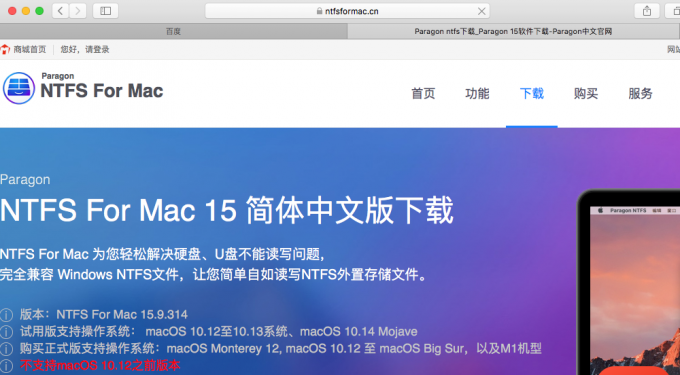
通过浏览器打开Paragon NTFS for Mac中文网站,在【下载】专区可下载到正版Paragon NTFS for Mac 15安装包。安装包下载完成后,双击打开安装包便可开始安装Paragon NTFS for Mac 15。成功安装软件后,mac便获得对Windows分区的正常读写权限。除了可以使mac获得对Windows分区的正常读写权限外,Paragon NTFS for Mac 15还可以检查修复问题磁盘,以及将Windows分区格式化。
三、安装了Paragon NTFS for Mac 15还显示只读怎么回事
有用户发现即便安装了Paragon NTFS for Mac 15,连接的ntfs格式仍为【只读】模式。
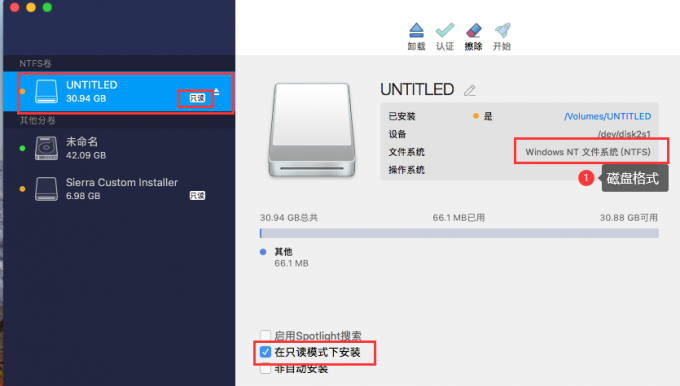
这主要是因为软件默认【在只读模式下安装】,我们只需要在右侧硬盘信息下方将该选项勾选掉,再重新插入移动硬盘,便可正常写入数据了。
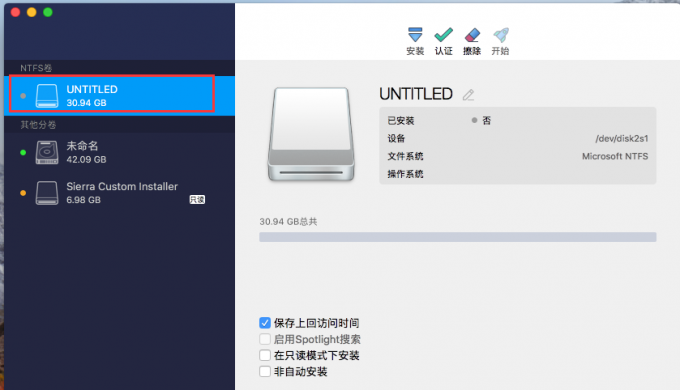
四、总结
对于mac不能正常对优盘或Windows分区写入数据的问题,通常是因为它们的格式为ntfs格式造成的。我们可以将ntfs格式转换为mac可正常读写的exfat格式,或者在mac中安装数据读写软件Paragon NTFS for Mac 15来使mac获得对ntfs格式的正常读写权限。
更多有关数据读写软件使用技巧,请持续关注Paragon NTFS for Mac中文网站!
展开阅读全文
︾